Kas ir sarkanais punkts uz nesaskaņas ikonas un kā to salabot?
Biežas Problēmas / / August 05, 2021
Discord ir izstrādāta lietotne asistēt spēlētājiem jautāt vēl viens reāllaikā. Spēlējot spēli savā ierīcē, lietotāji var pieteikties nesaskaņās un ievadīt rīstīties tērzējiet ar vienu vai vairākiem citiem spēlētājiem, lai viņi var sarunāties, kamēr viņi spēlē. Lietotne ir domāts jauki paskriet līdzās spēlei. Darbvirsmas versija ir domāts izmantot mazāk skaitļošanas jaudas nekā citas balss tērzēšanas lietotnes un jūs pielāgojiet, kā lietotne izskatās ekrānā veidot tas brauc līdzās jūsu spēlei tā vietā to pārtraucot. Discord ir arī citas funkcijas, tostarp teksta tērzēšanas istabas un tiešās ziņas. Saziņa ar draugiem nozīmē pievienoties esošam spēļu serverim vai e-pasta uzaicinājuma nosūtīšanu. Izmantojot funkciju Tuvumā, pievienojot draugus (un ieslēdzot atrašanās vietas funkcijas), jūs atrodi draugus sev tuvumā. Jums būs arī bloķēt lietotājus un izvairīties no satura tu nē gribu lai pārliecinātos.
Nesaskaņās pastāv dažāds ikonas statuss, kas tiek izmantots kā punktu forma nesaskaņas ikonā un blakus atskaņotāja iemiesojumam. Iemiesojuma gadījumā nesaskaņām ir 5 statusa ikonas, kas ir diezgan vienkārši lietotāja statusa attēli, zaļš, Dzeltena, sarkana, violeta un pelēka, kas nozīmē, ka atskaņotājs ir tiešsaistē, dīkstāvē, netraucē, straumē vai ir tiešsaistē attiecīgi.

Satura rādītājs
- 1 Ko nozīmē nesaskaņas ikonas sarkanais punkts?
-
2 Labot, sarkans punkts uz nesaskaņas ikonas
- 2.1 Noņemiet to uz laiku
- 2.2 Noņemiet to neatgriezeniski
- 2.3 Noņemiet to no uzdevumjoslas
- 3 Galīgais spriedums
Ko nozīmē nesaskaņas ikonas sarkanais punkts?
Sarkanais punkts norāda, ka jums ir nelasīts paziņojums par ziņojumu!
- nesaskaņas (@discord) 2018. gada 6. janvāris
Kā redzams iepriekšējā čivināt, Discord oficiālais čivināt rokturis atbildēja, ka punkts norāda, ka jums ir nelasīts paziņojums par ziņojumu. Atjauninot nesaskaņas ikonu ietvaros sistēmas teknē, lai parādītu sarkano ikonu “minēts”, kad ir jauni ziņojumi. Lai nu kas Jūs darāt, jūs nevarat iegūt novērst tagad mūžīgs. Tomēr jūs slēpt to, aizverot esošu tiešo ziņojumu ar mīļākais, bet sarkanais punkts atgriezīsies pēc 2 vai 3 sekundēm.
Piezīme
Sarkanais punkts uzdevumjoslā un atskaņotāja iemiesojums nozīmē atšķirīgu nozīmi. Sarkanais punkts uz nesaskaņas ikonas uzdevumjoslā nozīmē, ka jums ir nelasīts ziņojuma paziņojums sarkanais punkts kopā ar spēlētāja iemiesojumu nozīmē, ka spēlētājs ir iestatījis savu pašreizējo statusu Netraucēt vai DND.
Labot, sarkans punkts uz nesaskaņas ikonas
Noņemiet to uz laiku
Sarkanā punkta emblēma parasti tiek parādīta, tiklīdz saņemat paziņojumu par nelasītu ziņojumu. apstipriniet, ka esat redzējis visus ziņojumus, ne tikai pēdējo, bet arī vecos. Dažreiz jūs aizmirstat redzēt savu paziņojumu, taču veco ierakstīto ziņojumu pārskatīšana var atrisināt jūsu problēmu. Izmēģini!
Arī kāds nesen jūs pievienoja ķepai vai kanālam, un saruna nenotika, taču jūs nevarat lasīt stāstu. par šo grupu / kanālu nav nelasītu paziņojumu. Ar peles labo pogu noklikšķiniet uz ziņojuma un noklikšķiniet uz Atzīmēt kā izlasītu, šī diskusiju grupa / kanāls pazudīs. Lai ietaupītu daudz laika, ja jums ir vairāki kanāli, ar peles labo pogu noklikšķiniet uz servera ikonas kreisajā kolonnā un noklikšķiniet uz “Atzīmēt kā izlasītu”. “Servera izslēgšana” tiks iespējota arī tajos serveros, kurus nevēlaties saņemt visus paziņojumus.
Lai izslēgtu noteiktu serveri, ar peles labo pogu noklikšķiniet uz servera nosaukuma, lai to izslēgtu:
- Atveriet lietotni Discord no darbvirsmas vai tīmekļa pārlūkprogrammas.
- Kreisajā sānjoslā tiks parādīts pievienotā servera saraksts.
- Ar peles labo pogu noklikšķiniet uz servera, kuru vēlaties izslēgt.
- Tagad virziet kursoru uz Mute Server etiķetes.
- Jūs redzēsiet dažādas laika plānošanas iespējas, t.i., 15 minūtes, 1 stunda, 8 stundas, 24 stundas un kamēr es to atkal ieslēgšu.
- Izvēlieties vajadzīgo.
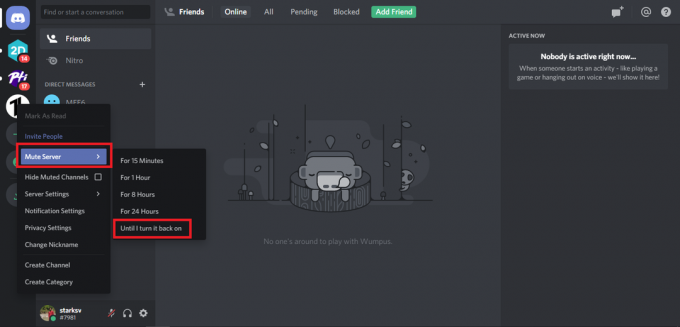
Noņemiet to neatgriezeniski
- Atveriet lietotni Discord no darbvirsmas vai tīmekļa pārlūkprogrammas.
- Lai atvērtu iestatījumus, pieskarieties zobrata ikonai blakus lietotājvārdam.

- Ritiniet uz leju un meklējiet paziņojumu etiķeti, kas būs sadaļā Lietotnes iestatījumi.
- Pieskarieties cilnei Paziņojumi. Un meklējiet ‘Iespējot nelasītā ziņojuma emblēmu’.
- Pārslēdziet ‘Iespējot nelasītā ziņojuma emblēmu’ slīdni pa kreisi, lai to atspējotu.

Noņemiet to no uzdevumjoslas
Šī metode tiks veikta Windows uzdevumjoslas iestatījumā. Mēs no uzdevumjoslas atspējosim nesaskaņas ikonu. Lai darītu to pašu, izpildiet šādus norādījumus:
- Pieskarieties Windows taustiņam un meklējiet uzdevumjoslas iestatījumus.
- Un atver to.
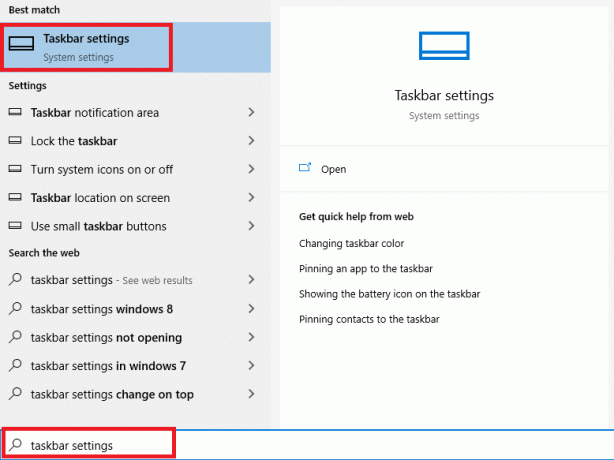
- Tagad ritiniet un meklējiet ‘Atlasīt, kuras ikonas tiek rādītas uzdevumjoslā’.
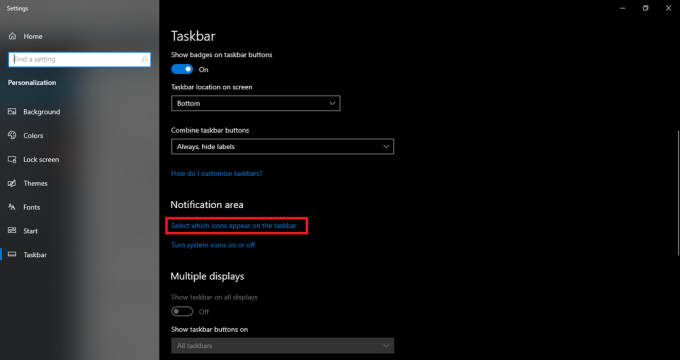
- Un noklikšķiniet uz tā, lai atvērtu iestatījumus.
- Visbeidzot, atspējojiet lietotnes Discord slīdni pa kreisi, lai to atspējotu.
Galīgais spriedums
Ja nesaskaņas joprojām nespēj parādīt sarkanu punktu, pat pēc emblēmu iespējošanas ietvaros Windows uzdevumjoslā mēģiniet restartēt datoru. Ja tas tomēr neizdodas salabot jautājums, pēc tam jūs pieder programmēšanas kļūda. Programmatūras kļūdas var kļūt nopietnas, un jūs to darītu būt ieteica iet uz vai nu Discord, vai Windows klientu apkalpošanas lapas.
Sarkanais punkts tagad ir neatgriezeniski atspējots, taču šī metode arī neļauj jums kļūt apzinās nelasītos ziņojumus, aktivizējiet “Nelasīto ziņojumu emblēmu”, ja tev patiktu lai izmantotu sarkano punktu funkciju.
Vairāk kā šis
- Kā mainīt spēles statusu lietotnē Discord App
- Kā citēt kādu nesaskaņas lietotnē [Pilnīgs ceļvedis]
- Kā aktivizēt un modificēt nesaskaņas spēles iekšējo pārklājumu?
- Discord ekrāna kopīgošana Audio nedarbojas - kā to novērst?
- Nesaskaņa netiks atvērta operētājsistēmā Windows: kā novērst?
- Kā novērst problēmu, ja nesaskaņas pārstāj darboties spēles kļūdās sistēmā Windows?
Sveiki, es esmu Šekhars Vaidja, emuāru autors, skolēns, kurš mācās par CS un programmēšanu.



